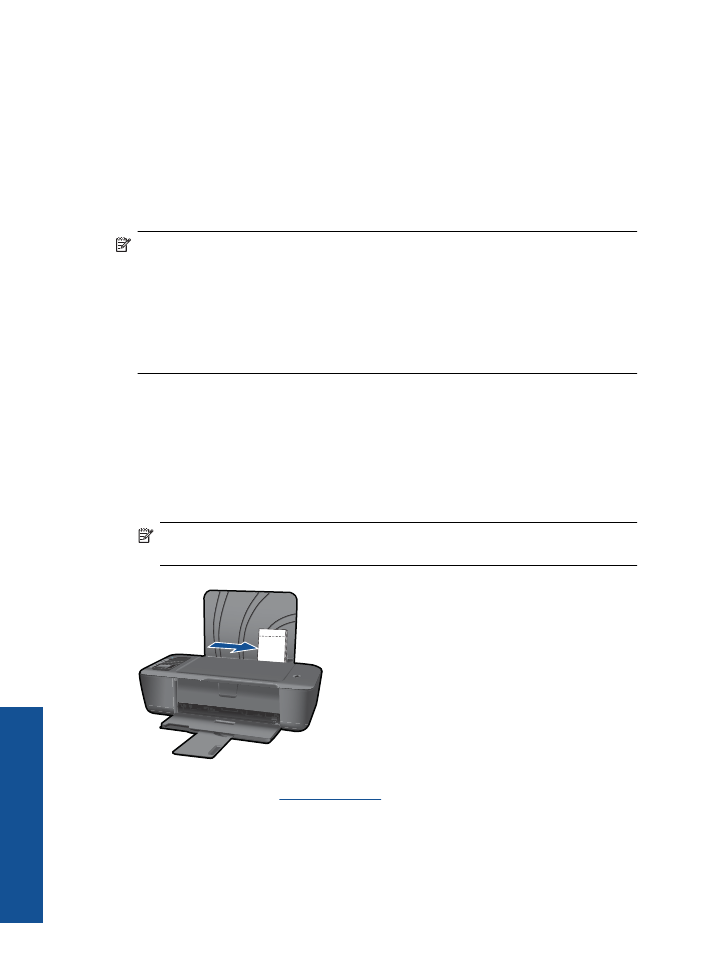
Ispis fotografija
Ispis fotografije na foto papir
1.
Provjerite je li izlazna ladica otvorena.
2.
Izvadite sav papir iz ulazne ladice, a zatim umetnite fotopapir sa stranom za ispis
okrenutom prema gore.
Napomena
Ako fotopapir koji koristite ima perforirane jezi
č
ce, umetnite ga tako
da jezi
č
ci budu na vrhu.
Pojedinosti potražite u
“Umetanje medija” na stranici 19
.
3.
U izborniku
File
(Datoteka) aplikacije pritisnite
(Ispis).
4.
Provjerite je li proizvod odabrani pisa
č
.
Poglavlje 3
10
Print (Ispis)
Prin
t (Isp
is
)
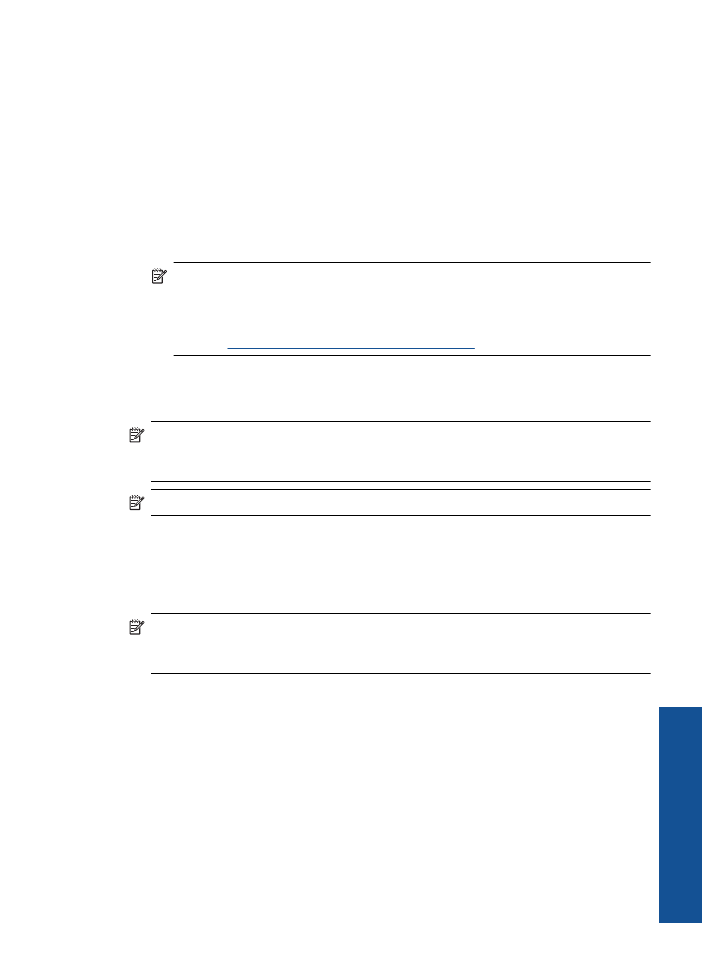
5.
Pritisnite gumb koji otvara dijalog
Properties
(Svojstva).
Ovisno o softverskoj aplikaciji koju koristite, ovaj gumb može imati sljede
ć
e nazive:
Properties
(Svojstva),
Options
(Mogu
ć
nosti),
Printer Setup
(Postavljanje pisa
č
a),
Printer
(Pisa
č
) ili
Preferences
(Preference).
6.
Odaberite odgovaraju
ć
e mogu
ć
nosti.
•
Na kartici
Layout (Izgled)
odaberite
Portrait (Okomito)
ili
Landscape
(Vodoravno)
.
•
Na kartici
Paper/Quality (Papir/kvaliteta)
odaberite odgovaraju
ć
u veli
č
inu i vrstu
papira s padaju
ć
ih popisa
Paper Size (Veli
č
ina papira)
i
Media (Medij)
.
•
Kliknite
Advanced (Napredno)
da biste odabrali odgovaraju
ć
u izlaznu kvalitetu
s popisa
Printer Features (Zna
č
ajke pisa
č
a)
.
Napomena
Maksimalnu razlu
č
ivost postavite tako da na kartici
Papir/
Kvaliteta
odaberete
Fotopapir, najbolja kvaltieta
s padaju
ć
eg popisa
Mediji
.
Provjerite ispisujete li u boji. Potom idite na karticu
Dodatno
i odaberite
Da
s
padaju
ć
eg popisa
Ispis u maks. razlu
č
ivosti
. Detaljnije informacije potražite u
odjeljku
“Ispis korištenjem maksimalne razlu
č
ivosti” na stranici 14
.
7.
Pritisnite
OK
(U redu) za povrat u dijalog
Properties
(Svojstva).
8.
Pritisnite
OK
(U redu), a zatim pritisnite
(Ispis) ili
OK
(U redu) u dijalogu
(Ispis).
Napomena
Ne ostavljajte nekorišteni foto-papir u ulaznoj ladici. Papir se može
po
č
eti savijati, što može smanjiti kvalitetu ispisa. Foto-papir mora biti ravan prije
ispisa.
Napomena
Ispisane fotografije imaju rub u sva
č
etiri ugla slike.